电脑上怎么更新微信 电脑版微信升级步骤详解
更新时间:2024-04-13 13:01:10作者:jiang
随着科技的不断发展,微信已经成为人们日常生活中不可或缺的通讯工具,而随着微信电脑版的推出,让用户可以更加方便地在电脑上使用微信进行聊天和社交。随着微信不断更新升级,很多用户可能不清楚如何在电脑上更新微信。下面我们就来详细介绍一下电脑上怎么更新微信的步骤。
操作方法:
1.首先,打开并登录电脑版微信,进入电脑版微信的聊天主面板,找到主面板左下角的菜单按钮并点击,如图所示。
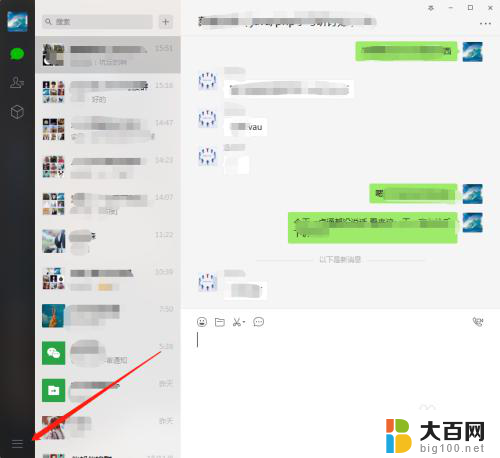
2.点击菜单按钮之后,会弹出一个小的菜单。有三个选项,我们选择其中的“设置”,可以对电脑版微信的基本功能进行设置,如图所示。
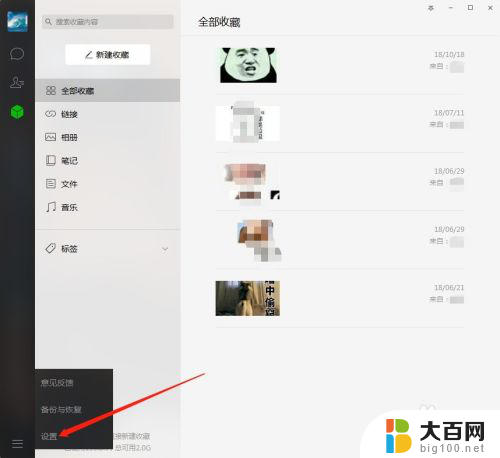
3.进入设置之后,会弹出一个新的设置窗口,选择左侧菜单中的“关于微信”,如图所示。
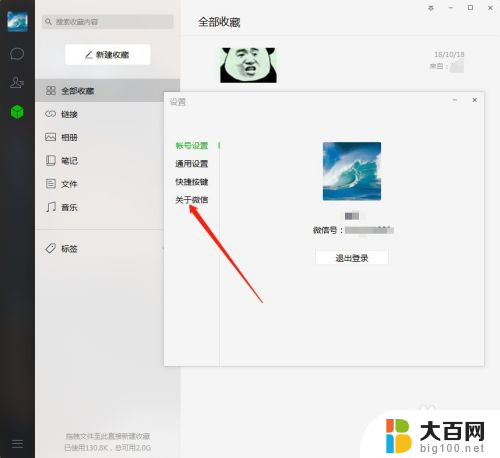
4.点击关于微信之后,可以看到微信的版本信息。以及版本信息下方有一个“升级版本”的按钮,点击该按钮,如图所示。
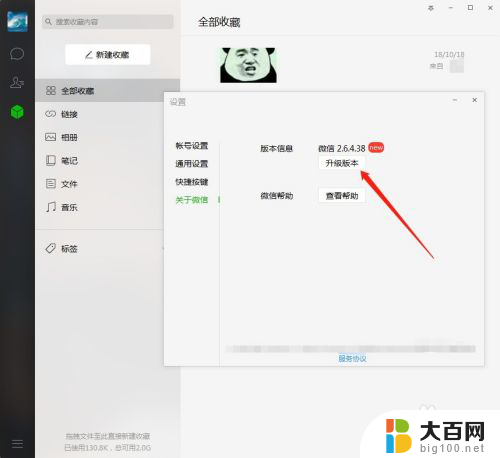
5.点击升级微信之后,可以看到你要升级的新版本的信息。比如新版本升级了哪些功能,如果对新升级的功能感兴趣,可以直接点击“升级版本”,否则可以点击“忽略这次更新”,如图所示。

6.然后会提示你,微信正在运行,是否关闭微信后立即升级,点击立即升级就可以了,如图所示。
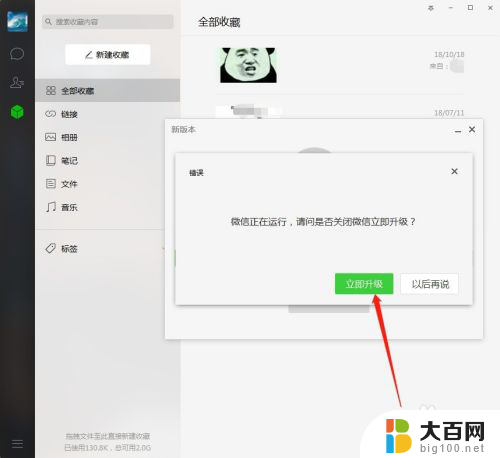
7.如果不想关闭微信升级,可以等微信不用时退出微信再进行升级。
8.以上就是微信电脑版升级为最新版本的方法,希望可以帮到大家。
以上就是如何在电脑上更新微信的全部内容,如果遇到这种情况,你可以按照以上操作来解决问题,非常简单快速,一步到位。
- 上一篇: 无线鼠标为什么会卡顿 无线鼠标频繁卡顿
- 下一篇: 手机能和电脑连接蓝牙吗 手机如何通过蓝牙连接电脑
电脑上怎么更新微信 电脑版微信升级步骤详解相关教程
- 电脑版更新微信 电脑版微信如何升级到最新版本
- 如何更新微信新版本 电脑版微信怎样升级最新版本
- 微信在哪里更新版本 电脑版微信升级失败的解决办法
- 电脑上如何截图 截屏微信 电脑微信截图步骤
- 微信怎么更新? 电脑版微信如何更新
- 电脑怎样退出微信登录 电脑版微信退出登录的步骤
- 电脑微信多开怎么操作步骤 电脑微信双开教程
- 如何更新电脑微信最新版本 电脑微信怎么更新至最新版本
- 电脑微信数据怎么迁移到新电脑上 微信聊天记录怎么从旧电脑迁移到新电脑
- word文档怎么发到微信里面 电脑word文件发送到微信步骤
- 苹果进windows系统 Mac 双系统如何使用 Option 键切换
- win开机不显示桌面 电脑开机后黑屏无法显示桌面解决方法
- windows nginx自动启动 Windows环境下Nginx开机自启动实现方法
- winds自动更新关闭 笔记本电脑关闭自动更新方法
- 怎样把windows更新关闭 笔记本电脑如何关闭自动更新
- windows怎么把软件删干净 如何在笔记本上彻底删除软件
电脑教程推荐